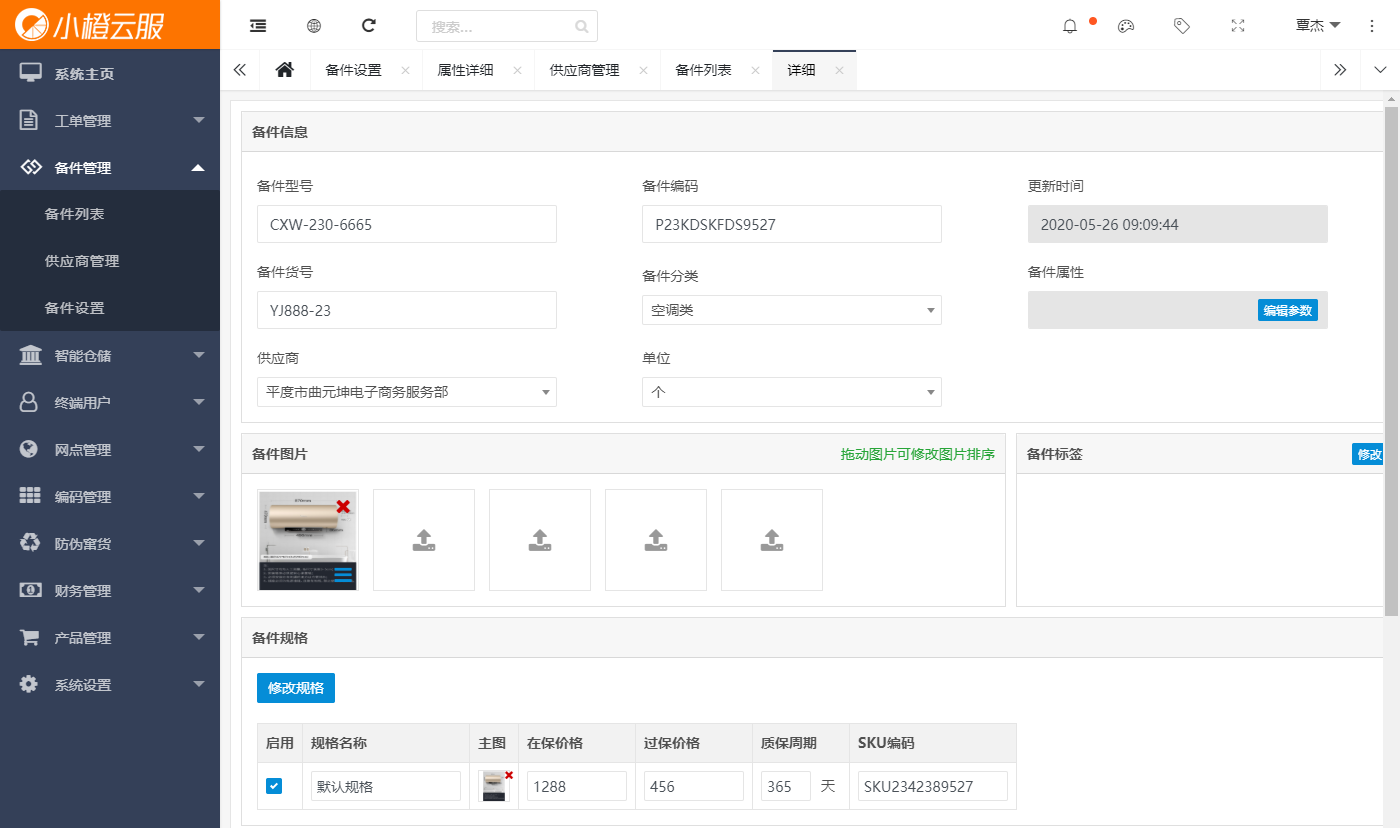添加/编辑备件
第一步:相关数据的初始化
说明:在添加产品前请确保以下数据已经准备完毕!
3、供应商(必填项)
4、单位(必填项)
第二步:添加备件。在备件列表的左上点击【添加备件】,进入到添加备件信息页。
注:备件型号、备件货号、备件分类、供应商、单位、备件图片为必填项。
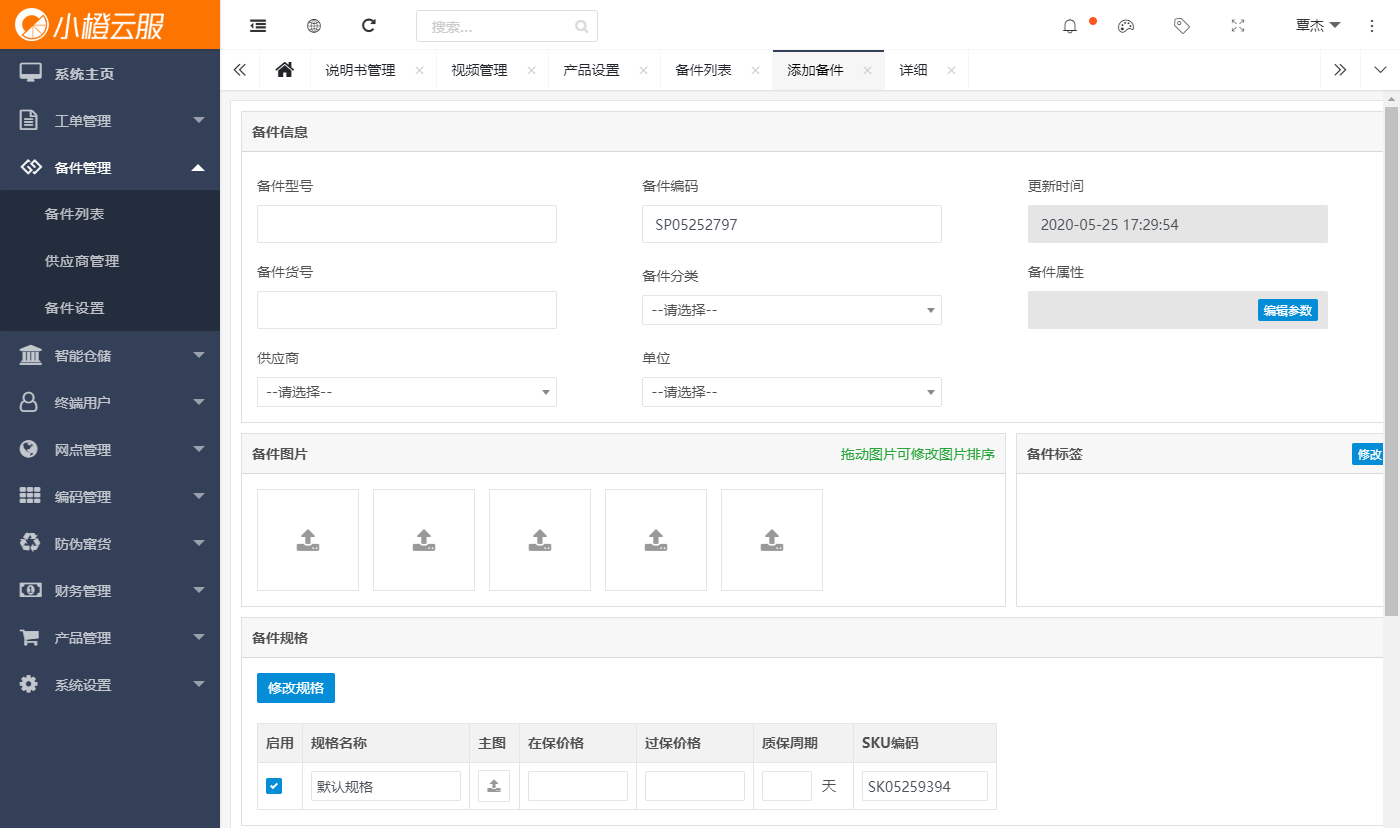
1、点击“备件属性”项中的【编辑参数】按钮,进入到“备件参数”弹窗页。
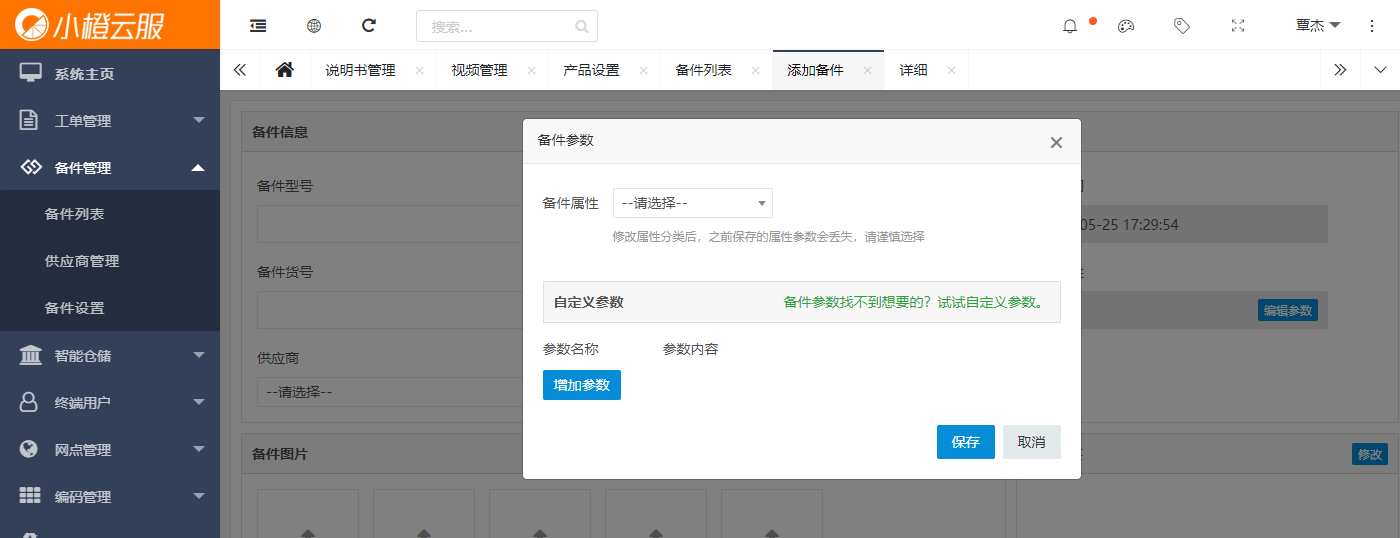
查看“备件属性”项参数。
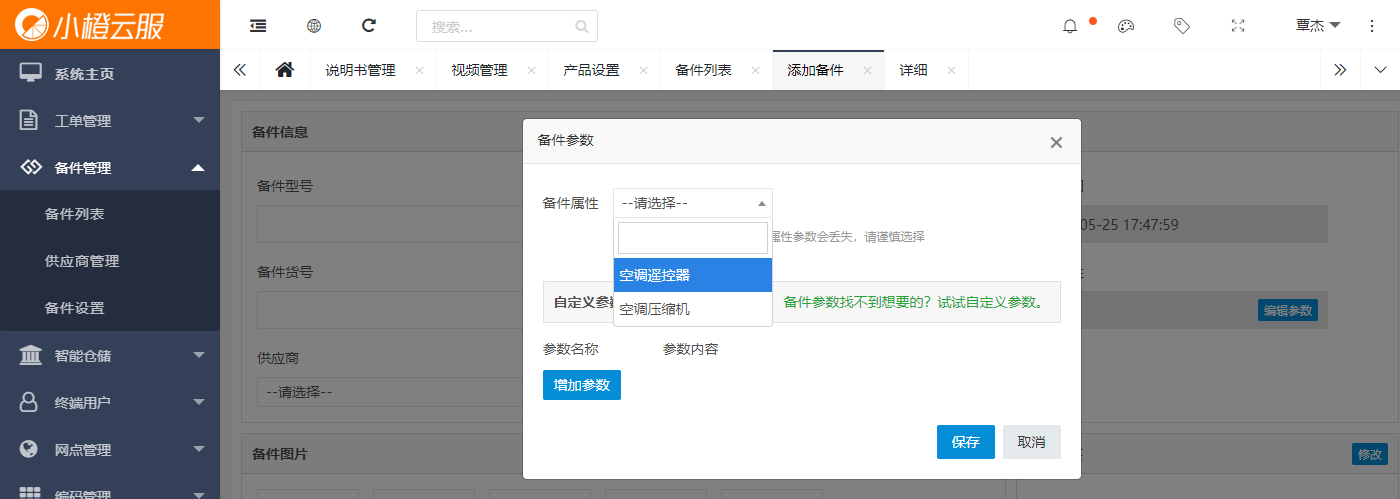
选择“备件属性”项参数并输入相关数据后点击保存。
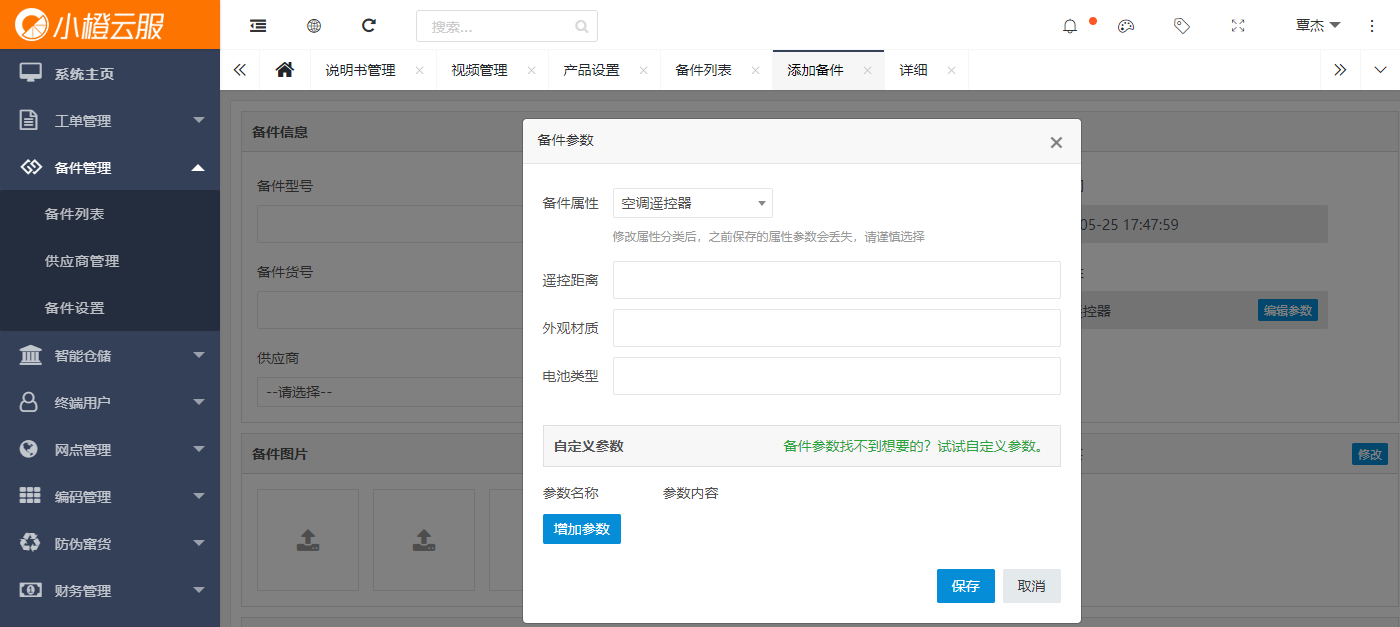
说明:自定义参数时,只作用于当前所添加的备件。
2、备件标签:点击该项的右侧的【修改】,进入到备件列表显示页,选择需要的标签项并保存。
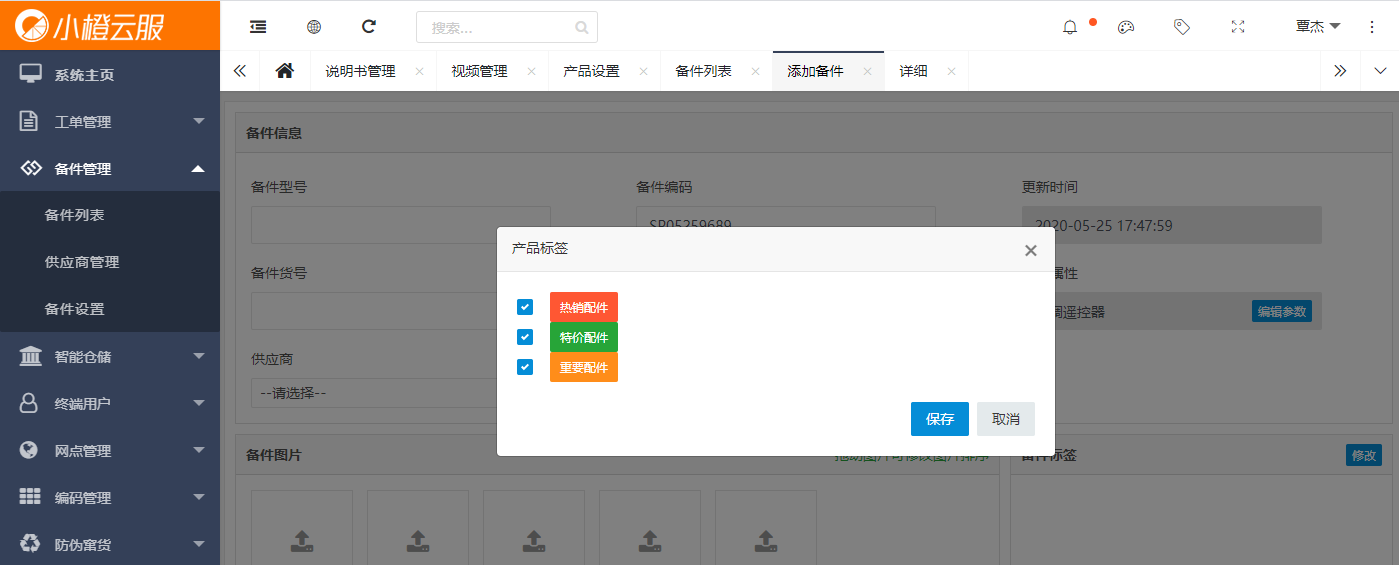
选择备件标签后显示(红框中)
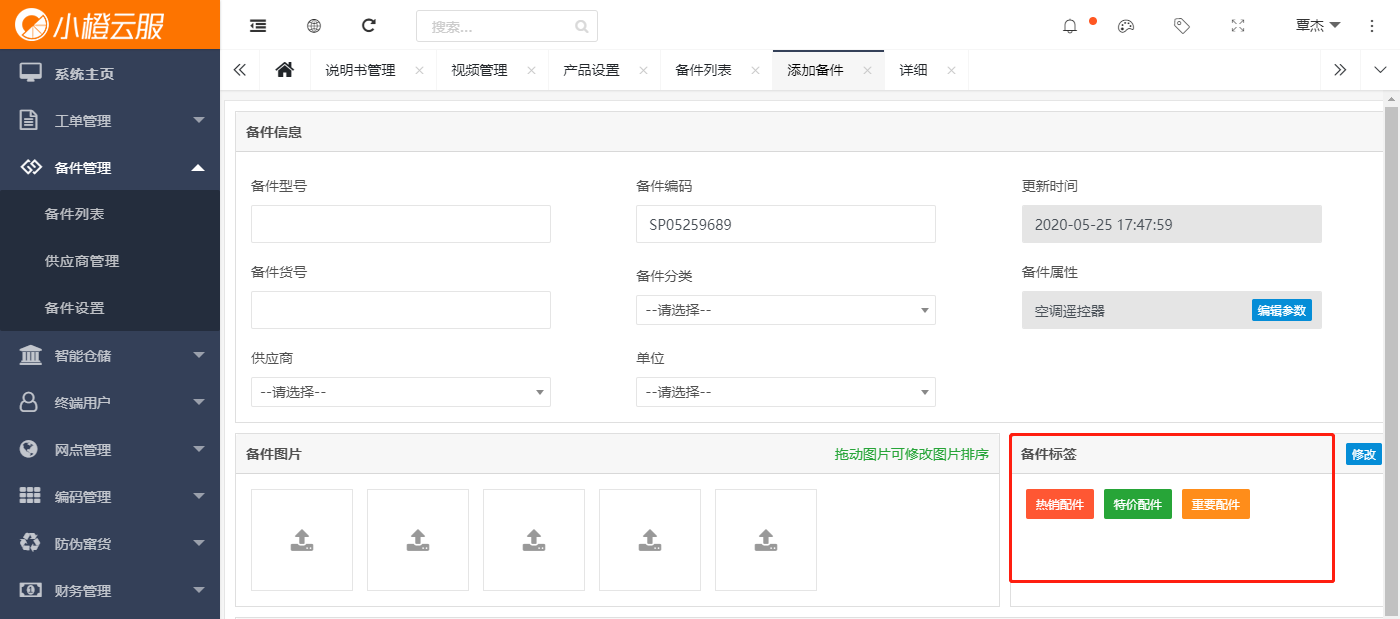
3、备件规格:点击【修改规格】,进入规格列表弹窗,选择需要的规格并保存(如图1),保存并显示(如图2)。
注:备件规格为必填项,在没有任何规格时,须完成默认规格的基本项( 如情景二)。
情景一:选择添加有的备件规格
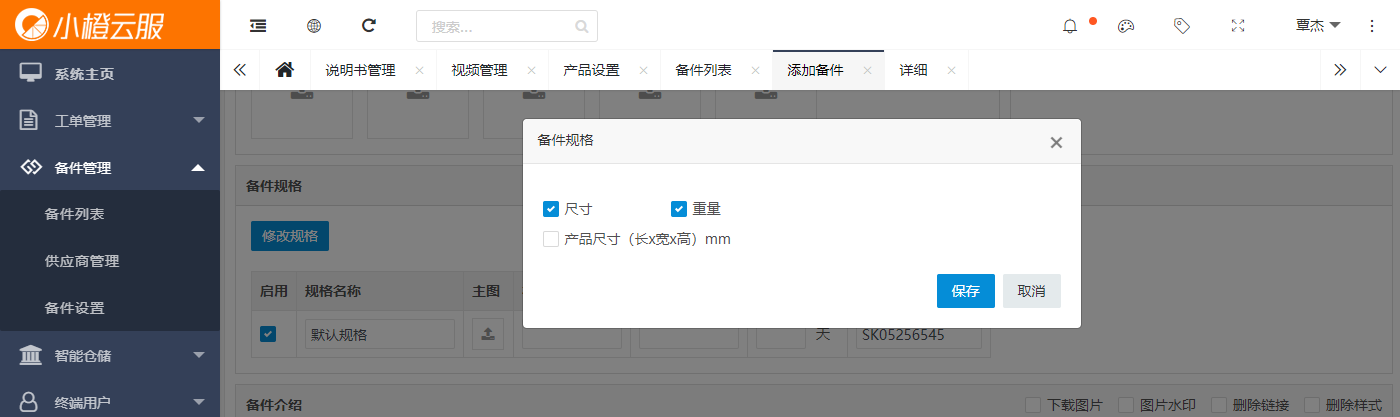
图1
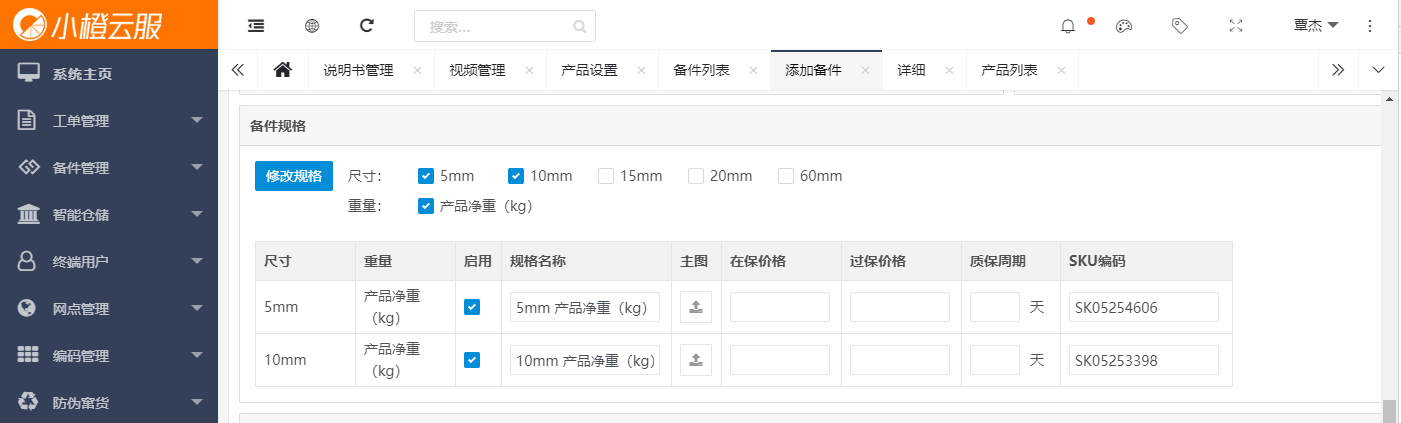
图2
情景二: 默认备件规格(即:不选择规格),如图为默认规格,即默认选中的规格。
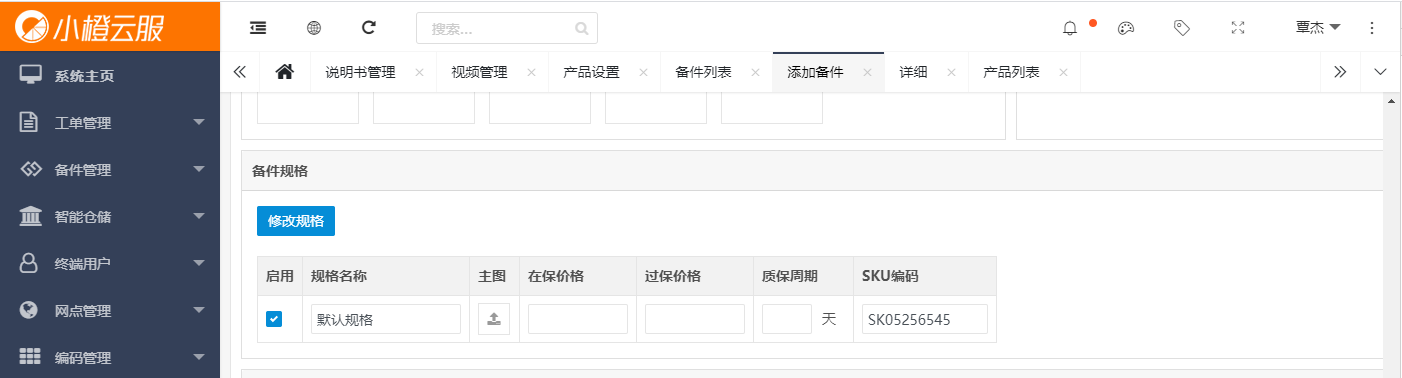
说明:规格中的“在保价格”、“过保价格”、“质保周期”、“SKU编码”选项。
1、在保价格、过保价格、质保周期为必填项。
2、SKU编码:确定此备件唯一性,不可重复,如有重复会提示“此SKU码已存在”,修改SKU编码后保存即可。
编辑备件
第一步:点击列表左侧【详细】按钮,进入详细页面。如需修改,确认修改后点击左下方的【保存】按钮,并点击提示框的【确定】后,提示“保存成功”,即修改完成。